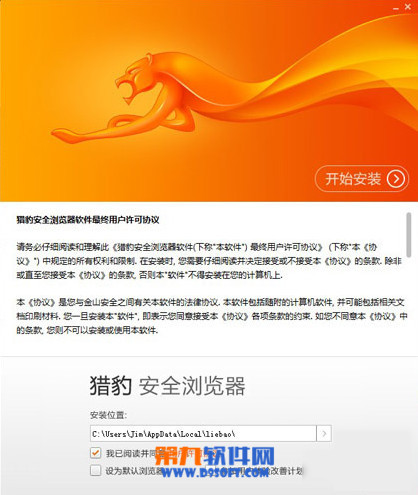萬盛學電腦網 >> 圖文處理 >> Photoshop教程 >> ps圖片處理 >> PS還原MM的水晶亮麗肌膚
PS還原MM的水晶亮麗肌膚
本教程主要介紹人物的基礎美白和磨皮。磨皮思路:把雜點教多的皮膚部分先用鋼筆勾出然後模糊,勾圖的時候有輪廓的地方不要勾,以免影響人物的質感。大體的地方處理好後,再用加深/減淡工具,加深皮膚的明暗度。
原圖

最終效果

1.打開原圖按Ctrl + J復制一層,然後選擇鋼筆工具,把人物的臉及五官分開勾出來如圖1

<圖1>
2.按Ctrl + Enter把路徑轉為選區,執行菜單:濾鏡 > 模糊 > 高斯模糊,數值為4。效果如圖3。

<圖2>

<圖3>
3.然後把鼻子部分勾出來如圖4,執行菜單:濾鏡 > 模糊 > 高斯模糊,數值為3,確定後把其它有雜色的地方按同樣的方法,扣出來再模糊,總體效果如圖5。

<圖4>

<圖5>
4.適當的用Topaz濾鏡銳化一下,大致效果如圖6。

<圖6>
5.按Ctrl + J把銳化後的圖層復制一份,圖層混合模式改為“濾色”,圖層不透明度改為“40%”,效果如圖7。

<圖7>
6.給人物加點口紅,然後再用減淡/加深工具加強下明暗部位,效果如圖8。

<圖8>
7.按Ctrl + U調色相/飽和度,參數設置如圖9。
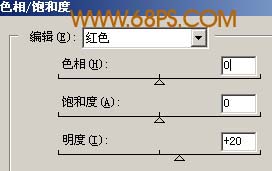
<圖9>
8.合並所有圖層,再整體修飾下細節,完成最終效果。

<圖10>
注:更多精彩教程請關注三聯photoshop教程欄 目,三聯PS群:182958314歡迎你的加入
ps圖片處理排行
軟件知識推薦
相關文章
copyright © 萬盛學電腦網 all rights reserved